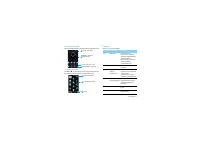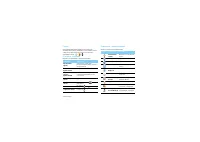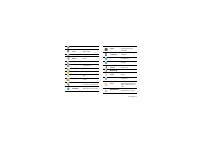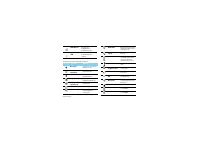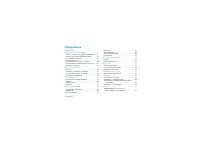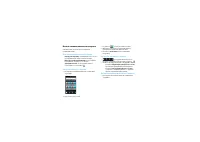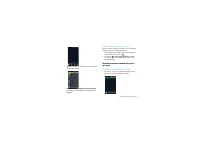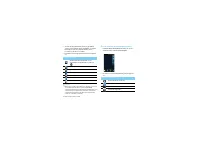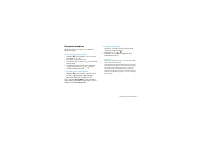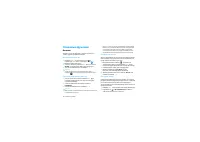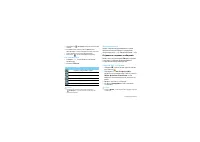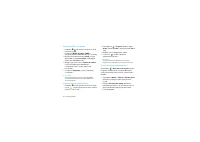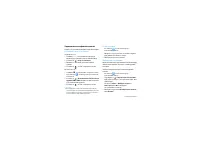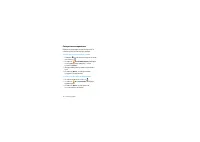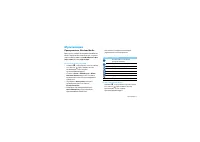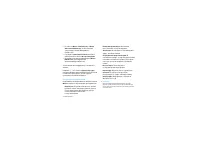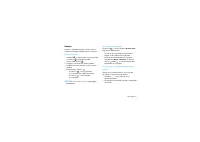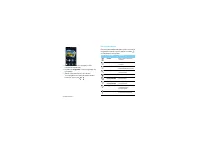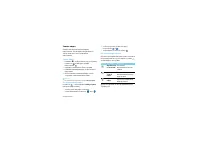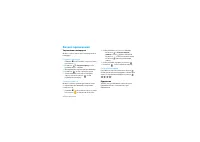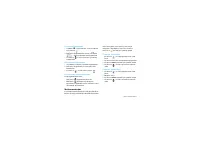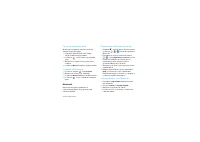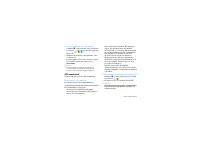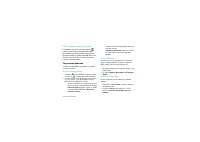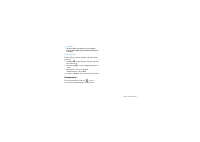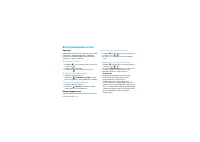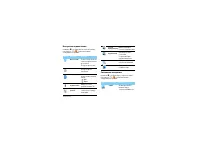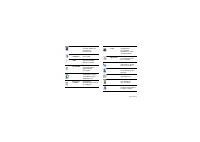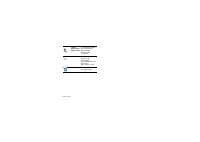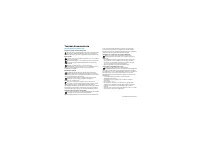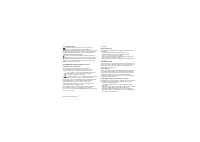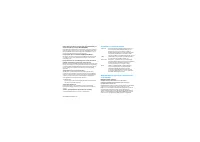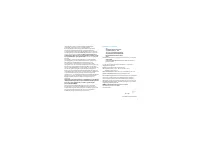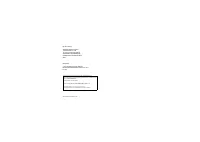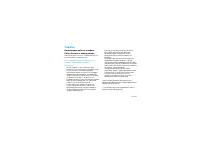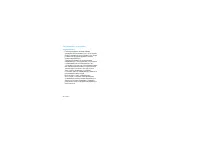Смартфоны Philips Xenium V816 - инструкция пользователя по применению, эксплуатации и установке на русском языке. Мы надеемся, она поможет вам решить возникшие у вас вопросы при эксплуатации техники.
Если остались вопросы, задайте их в комментариях после инструкции.
"Загружаем инструкцию", означает, что нужно подождать пока файл загрузится и можно будет его читать онлайн. Некоторые инструкции очень большие и время их появления зависит от вашей скорости интернета.

32
Веб-приложения и Java
Веб-приложения и Java
Браузер
Эту функцию можно использовать для путешествия
по Интернет-сайтам. Информацию о тарифном
плане, учетной записи и WAP-настройках можно
получить у сотового оператора.
Доступ к веб-сайтам
1
Нажмите
W
, чтобы войти в стартовое меню, и
коснитесь .
2.
Введите адрес веб-сайта.
3.
Коснитесь
, чтобы войти на веб-сайт.
Доступ к домашней странице
1
Откройте Internet Explorer.
2.
Коснитесь >
Домашняя страница
, чтобы
быстро перейти на свою домашнюю страницу.
Просмотр истории посещений
1
Откройте Internet Explorer.
2.
Коснитесь >
Журнал
, чтобы посмотреть,
какие сайты вы посещали ранее.
Беспроводная сеть
Узнайте, как подключиться к беспроводной сети.
Включение беспроводной связи
1
Нажмите
W
, чтобы войти в стартовое меню, и
коснитесь
>
>
.
2.
Коснитесь, чтобы включить беспроводную
связь.
Подключение к беспроводной сети
1
Нажмите
W
, чтобы войти в стартовое меню, и
коснитесь
>
>
.
2.
Коснитесь
Поиск сетей
, после чего начнется
поиск доступных беспроводных сетей.
3.
Выберите нужную сеть и коснитесь
Подключить
.
4.
Следуйте инструкциям на экране и при
необходимости введите пароль. Для
получения пароля обратитесь к
администратору беспроводной сети.
5.
По умолчанию, интерфейс WiFi находится в
режиме энергосбережения ( WiFi отключается
вместе с отключением экрана). Для активации
режима "Всегда включен", используйте пункт
меню Режим WiFi в меню Параметры >
Подключения.
Содержание
- 2 Начальный экран; Клавиша Название
- 3 Стилус; Знакомство с приложениями; Функция
- 5 Значки и символы; Значок Название
- 6 Содержание
- 7 Подготовка к эксплуатации
- 9 Зарядите аккумулятор; Перезагрузка телефона
- 10 Соединение с ПК; Установка ActiveSync на ПК; Соединение телефона с ПК; ActiveSync
- 11 Использование начального экрана
- 12 OK; Использование панели состояния
- 13 Использование мультимедиа панели
- 14 Настройка телефона; Установка времени и даты; Проводник
- 15 Основные функции; Вызовы; Выполнение вызова; Гарнитура; Быстрый набор
- 16 Создать; Место; История вызовов; Экстренный вызов; Создание и отправка сообщений; Отправка SMS-сообщения; Меню
- 17 Отправка MMS-сообщения
- 18 Управление телефонной книгой; Добавление нового контакта; Контакт Outlook/Почтовая; Поиск контакта
- 19 Резервное копирование; Чтобы сделать резервную копию:; Далее; Чтобы восстановить информацию:; Восстановление
- 20 Мультимедиа; Проигрыватель Windows Media; Воспроизведение музыки; Библиотека; Воспроизведение видео
- 21 Настройки проигрывателя
- 22 Камера; Сделать снимок; Просмотр фотографий; Мои рисунки; или
- 23 Настройки камеры; чтобы выбрать настройки:
- 25 Запись видео; Настройки видеозаписи
- 26 FM радио; Прослушивание радиостанций; Остановка; Функция Название
- 27 Управление календарем; Создание списка дел; Создать задачу; Создание заметок; Показать панель; Проверка календаря; Будильник
- 28 Мобильный офис; Создание файла Excel; Создание файла Word
- 29 Bluetooth; Подключение к Bluetooth-устройству
- 30 Получение файлов через Bluetooth; Да; Меры предосторожности
- 31 GPS-навигация с помощью Navitel; Использование файлов; Передать; Управление файлами
- 32 Поиск файла; Нажмите; Калькулятор; В стартовом меню коснитесь
- 33 Веб-приложения и Java; Браузер; Доступ к домашней странице; Домашняя страница; Просмотр истории посещений; Журнал; Беспроводная сеть; Включение беспроводной связи; Поиск сетей
- 34 Настройки; Личные настройки; Настройка кнопок; Название
- 35 Настройки подключения
- 37 Сброс
- 38 Техника безопасности
- 39 Советы
- 40 Устранение неполадок
- 41 Заявление о товарных знаках